Los chats de WhatsApp, como los del grupo familiar, de la escuela o del trabajo, pueden ocupar más espacio del que imaginas. Fotos, videos y audios que recibes se almacenan automáticamente y, si no haces limpieza, podrían saturar tu celular.
Por ello, conocer qué conversaciones consumen más almacenamiento te ayudará a liberar espacio sin tener que borrar todo. Aquí, en Tech Bit, te decimos cómo puedes revisar cuáles chats ocupan más espacio en tu dispositivo.

Lee también: ¿Por qué no se actualiza WhatsApp Web?
¿Por qué es importante liberar espacio de tu celular?
Si tu celular se traba, tarda en abrir otras apps o te marca error al intentar descargar archivos, puede ser porque el almacenamiento está lleno. Cuando eso pasa, también es más difícil actualizar aplicaciones o recibir mensajes, pues el sistema no tiene espacio para operar bien.
En caso de que esto te esté sucediendo, puede que WhatsApp sea una de las aplicaciones que más espacio esté ocupando, sobre todo si estás en grupos activos donde mandan muchos archivos. Por eso, liberar espacio te ayuda a que tu teléfono funcione mejor y no tengas que desinstalar otras apps.
Además, no siempre necesitas borrar todo. WhatsApp te permite identificar los archivos más pesados para que decidas qué eliminar y qué conservar. Así puedes liberar espacio sin perder conversaciones importantes ni información útil.

¿Cómo saber cuáles chats de WhatsApp ocupan más espacio?
- Abre la app de WhatsApp.
- Presiona los tres puntos que aparecen en la parte superior derecha y, luego, toca la opción “Ajustes”.

- Después, selecciona “Almacenamiento y datos”.
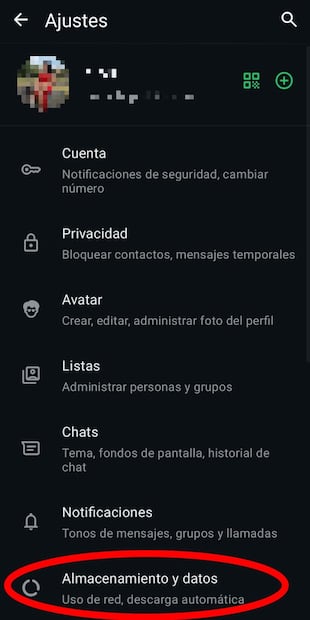
- Posteriormente, presiona “Administrar almacenamiento”.

- La aplicación te enseñará cuántos GB utiliza, así como el almacenamiento total de tu celular. De igual manera, este apartado te mostrará los archivos más pesados, por lo que puedes eliminarlos para tener más espacio.
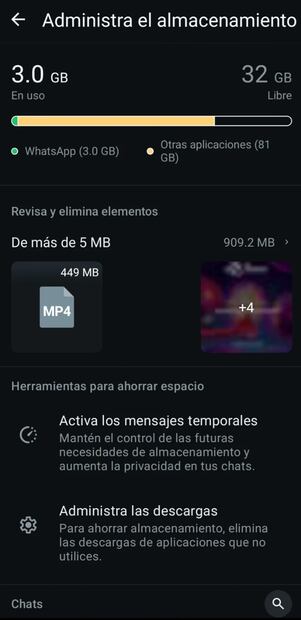
- Al deslizar hacia abajo, podrás visualizar un listado de tus chats de WhatsApp, los cuales estarán ordenados acorde al espacio que ocupan.

- Ahora puedes presionar en cualquier chat para seleccionar los archivos que deseas eliminar. O, bien, ir directamente a la conversación para borrarla por completo.
Si sientes que el almacenamiento de tu celular se está llenando sin razón, puedes seguir el anterior tutorial para revisar el espacio que ocupan tus chats de WhatsApp. Desde ahí, puedes identificar los archivos más pesados, liberar memoria y mejorar el rendimiento sin perder tus conversaciones favoritas.
Lee también: UNAM explica cómo saber si tenemos una adicción al WhatsApp








